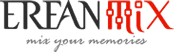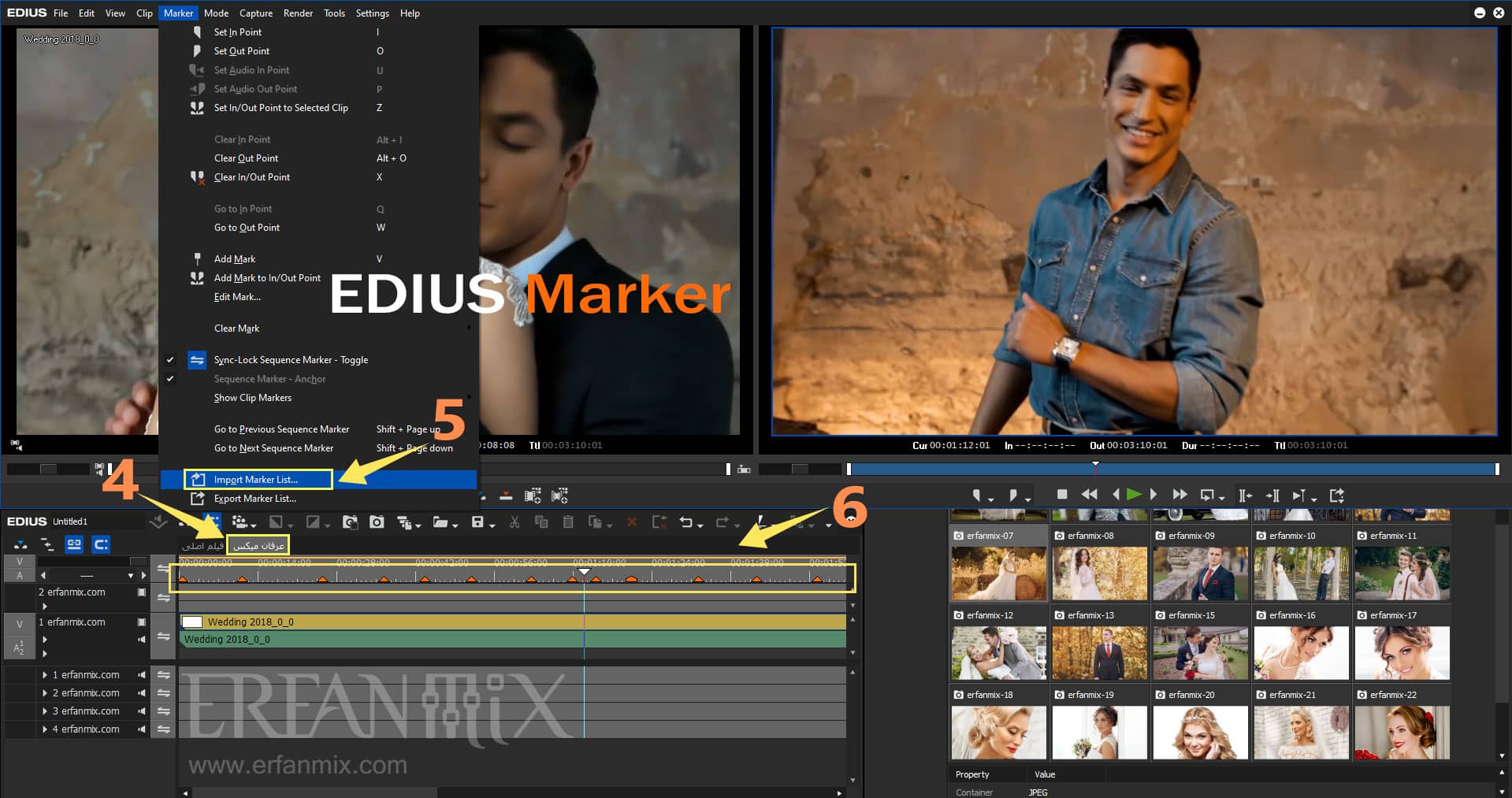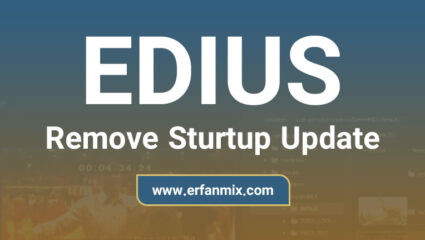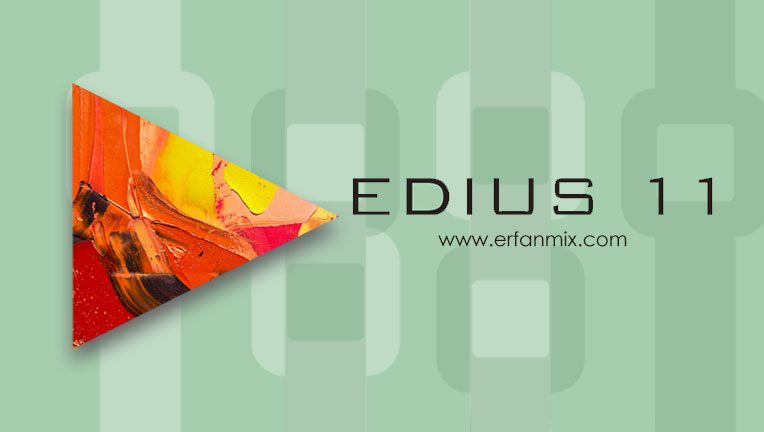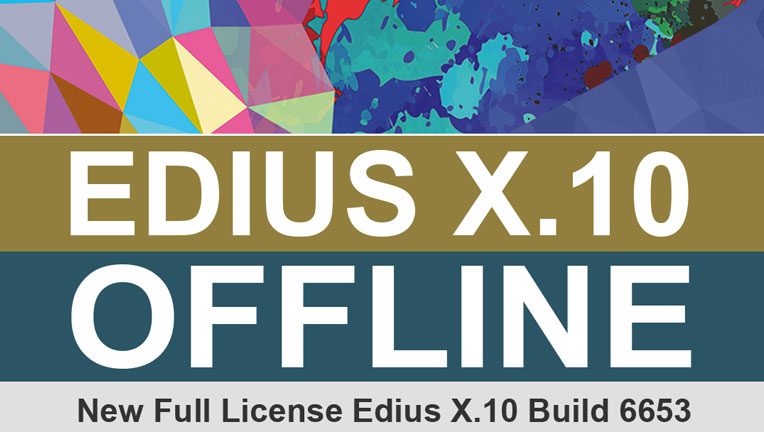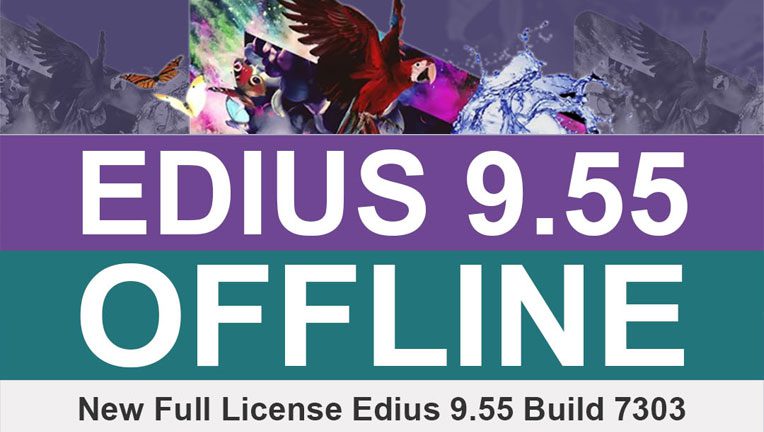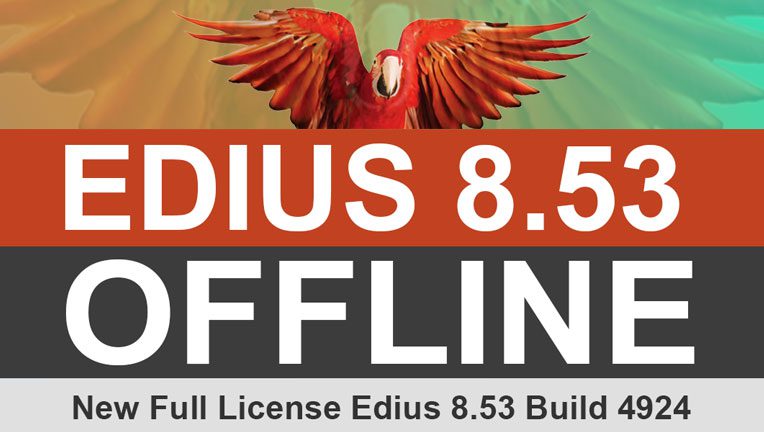بخش مارکر در ادیوس EDIUS Marker
مشاهده آنلاین دانلود نمونه کارمشاهده ویدئو
آموزش صحیح انتقال مارکرها EDIUS Marker در تایم لاین از سکانس به سکانس دیگر در ادیوس ویژه طراحی کلیپ
بخش مارکر یکی از بخش های مهم نرم افزار ادیوس است که در توضیحات زیر به آن اشاره خواهیم کرد.
چگونه مارکر در ادیوس ایجاد و خروجی Export بگیرم؟
همانطور که در تصویر فوق بصورت شفاف اشاره شده است توضیح مختصری درباره مارکرها خواهیم داد.
در تایم لاین ادیوس دو سکانس ایجاد میکنیم و قرار است بین این دو سکانس مارکرها را انتقال دهید.
شماره 1 : در ادیوس سکانس جدید ایجاد و با نام دلخواه نامگذاری کنید و سکانس اول را برای شروع و ایجاد مارکرها در نظر بگیرید.
شماره 2 : در تایم لاین فیلم قرار دهید و برش های لازم بر اساس فیلم خود اعمال کنید و با کلید میانبر V بر روی برش ها ایجاد کنید و زمانی که همه برش ها و مارکرها رو ایجاد کردید در تایم لاین همه فیلم خود را سلکت (کلید میانبر Ctrl+A) کنید.
شماره 3 : از منوهای بالای ادیوس بخش مارکر (Marker) کلیک کنید و از زیر مجموعه منو گزینه Export Marker List رو کلیک کنید تا یک خروجی از مارکرها بگیرید و در جای مشخص ذخیره نمایید. خروجی مارکرها با فرمت اکسل و پسوند csv می باشد.
مشاهده این آموزش (آموزش ادیوس بخش مارکر) کمک زیادی به شما خواهد کرد کلیک کنید…
آموزش محبوب و پرطرفدار ادیتور (آموزش ادیوس طراحی پروژه آماده) پیشنهاد می کنیم این بخش را مشاهده نمایید کلیک کنید…
نحوه ایمپورت Import فایل مارکر در تایم لاین ادیوس؟
در تصویر بالا ادامه آموزش رو بصورت شفاف مشخص شده و نحوه ایمپورت یا وارد کردن فایل مارکر را توضیح خواهیم داد.
در تایم لاین ادیوس به سکانس دوم بروید و کافیه طبق دستورات زیر انجام دهید تا مراحل انتقال مارکرها انجام شود.
شماره 4 : در ادیوس سکانس دوم را ایجاد و با نام دلخواه خود نامگذاری کنید و سکانس دوم را برای ایمپورت یا همان وارد کردن مارکرها در نظر بگیرید.
شماره 5 : در تایم لاین فیلم قبلی سکانس اول را در این سکانس قرار دهید و فقط کافیه مرحله 6 را طبق دستور انجام دهید تا مارکرها بصورت دسته جمعی در سکانس دوم قرار بگیرند.
شماره 6 : از منوهای بالای ادیوس بخش مارکر (Marker) کلیک کنید و از زیر مجموعه منو گزینه Import Marker List رو کلیک کنید تا از شما درخواست فایل کند و فایل ذخیره شده با فرمت اکسل و پسوند csv را فراخوانی کنید تا مارکرها در بالای تایم لاین ظاهر شوند.
همانطور که مشاهده می کنید مارکرها از سکانس به سکانس دیگر با موفقیت انجام شده است.
این نشانه گذاری و انتقال مارکرها برای طراحی و ساخت کلیپ ادیوس کاربرد بسیاری دارد.
این عمل برای نشانه گذاری دقیق فیلم و عکس و هم چنین ضرب آهنگ در ساخت پروژه های آماده ادیوس ویژه کلیپ سازان نقش مهمی ایفا می کند.
تمامی تکنیک ها و ترفندهای ادیوس را می توانید در این بخش مشاهده نمایید کلیک کنید…
بهتر است مقاله مهم و پر محتوای (از کجا آموزش حرفه ای ادیوس تهیه کنیم؟) را مطالعه فرمایید کلیک کنید…
مشاهده لینک های مهم سایت :
- جهت مشاهده سایر محصولات تدوین از بخش فروشگاه اقدام فرمایید…
- جهت عضویت در کانال تلگرام فروشگاه عرفان میکس از اینجا اقدام فرمایید…
- جهت مشاهده همه نمونه کارهای ادیوس و پریمیر از اینجا اقدام فرمایید …
- جهت مشاهده لیست تعرفه همه محصولات و خدمات از اینجا اقدام فرمایید…
- جهت مشاهده و مطالعه آموزش خرید آنلاین از سایت از اینجا اقدام فرمایید…
- جهت مشاهده محصولات آموزش حرفه ای ادیوس 8.50 از اینجا اقدام فرمایید…
4لایک